Di panduan ini, kamu akan belajar cara meluruskabkan horison dalam video atau gambar kamu dengan mudah dan presisi di DaVinci Resolve. Tak peduli apakah kamu memiliki gambar atau video pengambilan gambar yang miring, penting untuk meluruskabkan horison guna meningkatkan estetika dan memberikan kesan profesional. Dengan beberapa langkah dan fitur di DaVinci Resolve, kamu bisa memastikan bahwa horison selalu lurus.
Point Penting:
- Menggunakan Inspektor untuk menyesuaikan sudut rotasi.
- Menggunakan alat kisi untuk bantuan visual dalam penyesuaian.
- Menyesuaikan zoom untuk menghindari tepi hitam setelah penyesuaian rotasi.
Panduan Langkah demi Langkah
Untuk meluruskabkan horison dalam DaVinci Resolve, ikuti langkah-langkah berikut:
Pertama-tama, buka DaVinci Resolve dan unggah video atau gambar yang ingin kalian edit. Dalam kasus ini, saya menggunakan video yang sudah memiliki horison miring. Kamu seharusnya bisa melihat gambar atau video ini di timeline setelah diunggah.
Selanjutnya, buka Inspektor. Inspektor berada di sudut kanan atas DaVinci Resolve. Jika Inspektor tidak terlihat, kamu bisa mengaktifkannya dengan mengklik "Inspektor". Di sini, kamu bisa melakukan beberapa penyesuaian, termasuk kemampuan untuk meluruskabkan horison dengan menggunakan sudut rotasi (Rotation Angle).
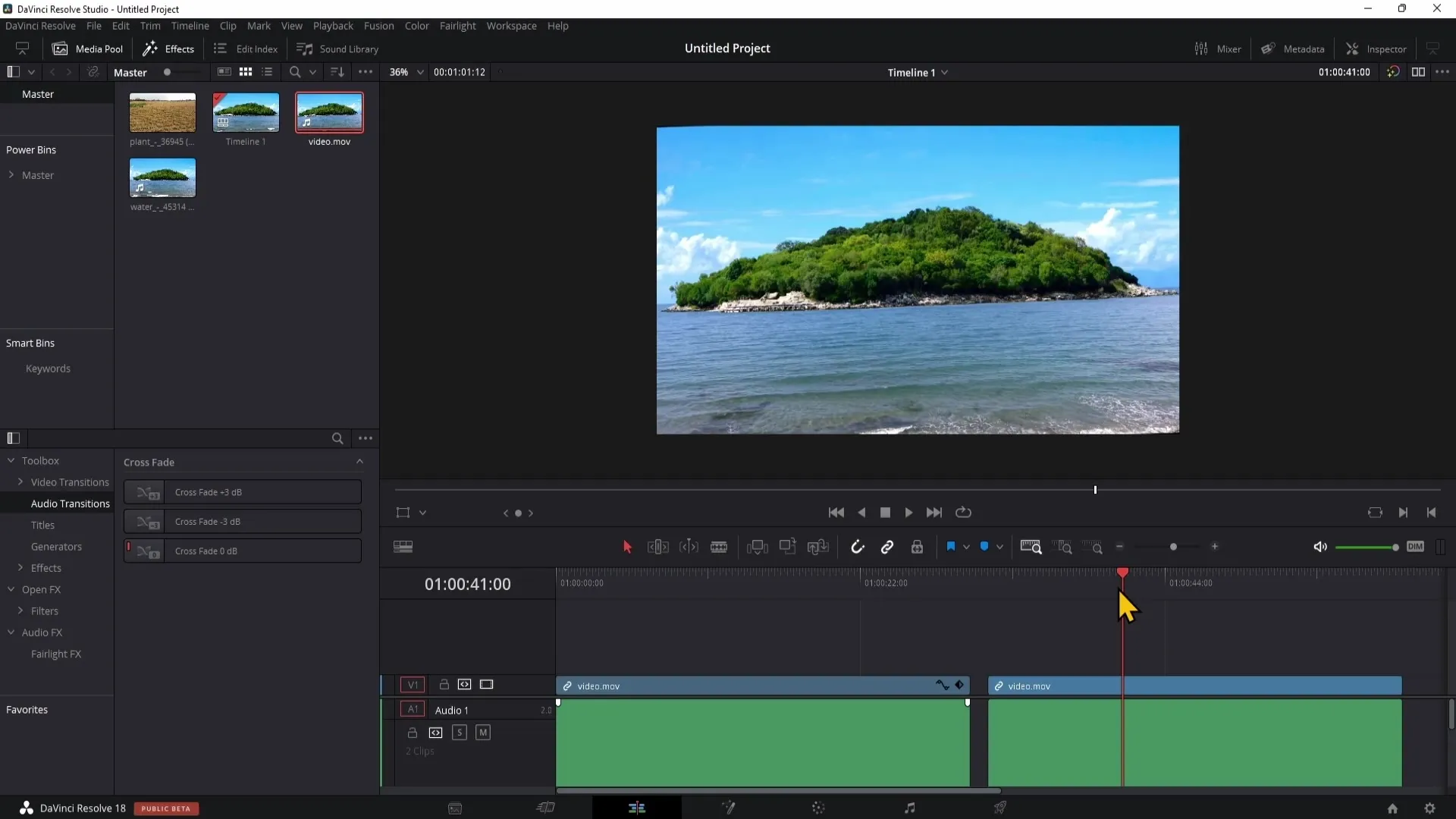
Sekarang, kamu bisa menyesuaikan horison dengan mengubah sudut rotasi hingga horison menjadi lurus. Pada tahap ini, terkadang sulit untuk mengetahui seberapa banyak kamu perlu putar untuk mencapai garis lurus. Untuk memastikan kamu bekerja dengan presisi, kamu bisa menggunakan kisi bantu.
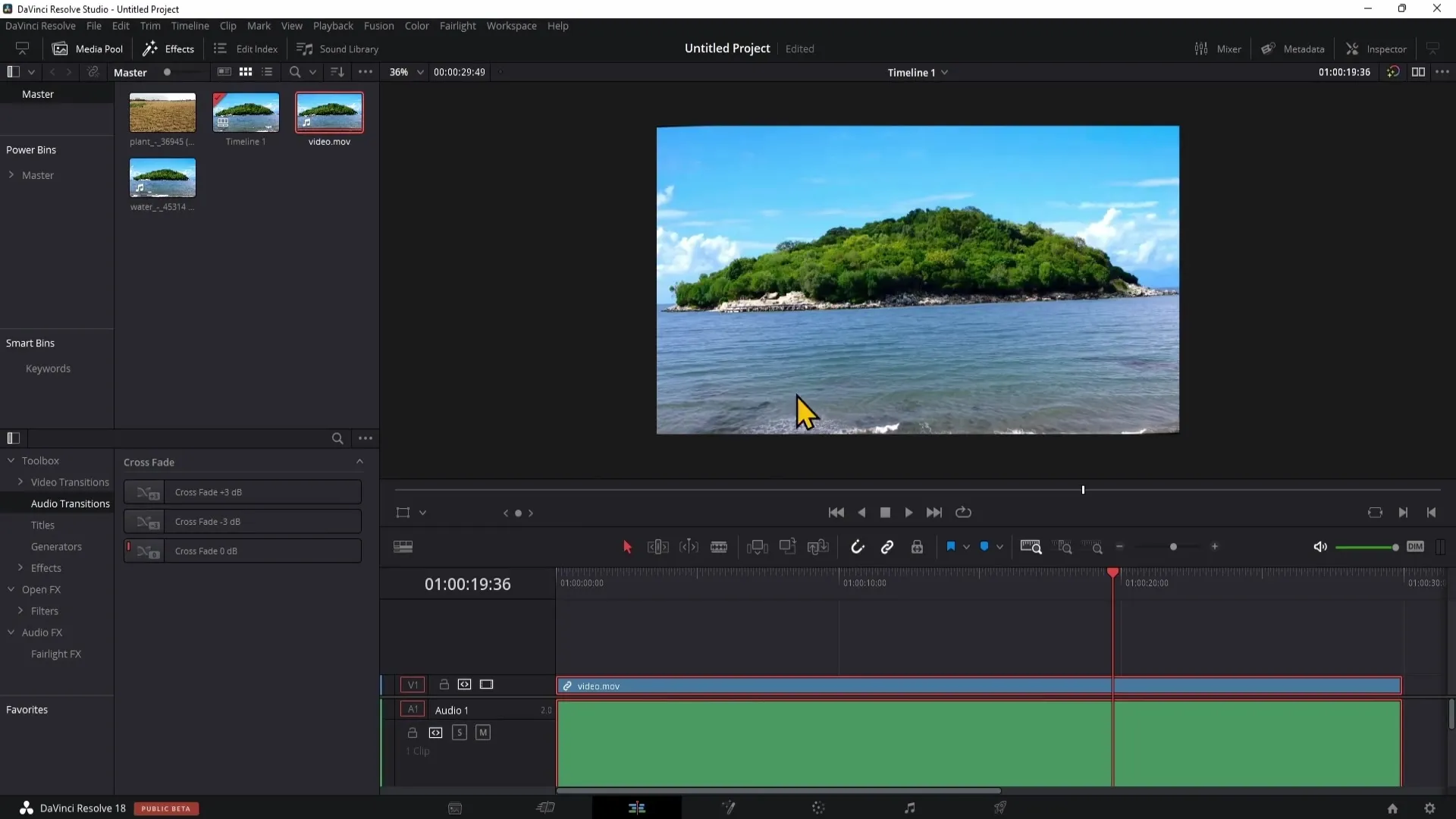
Pergi ke efek, dengan mengklik "Open FX" di bagian bawah kiri dan gulir ke bawah untuk menemukan kisi yang berada di bawah Resolve FX. Tarik kisi ke klip kamu untuk menerapkannya. Sekarang, kamu memiliki garis bantu visual yang akan membantu dalam penyesuaian horison.
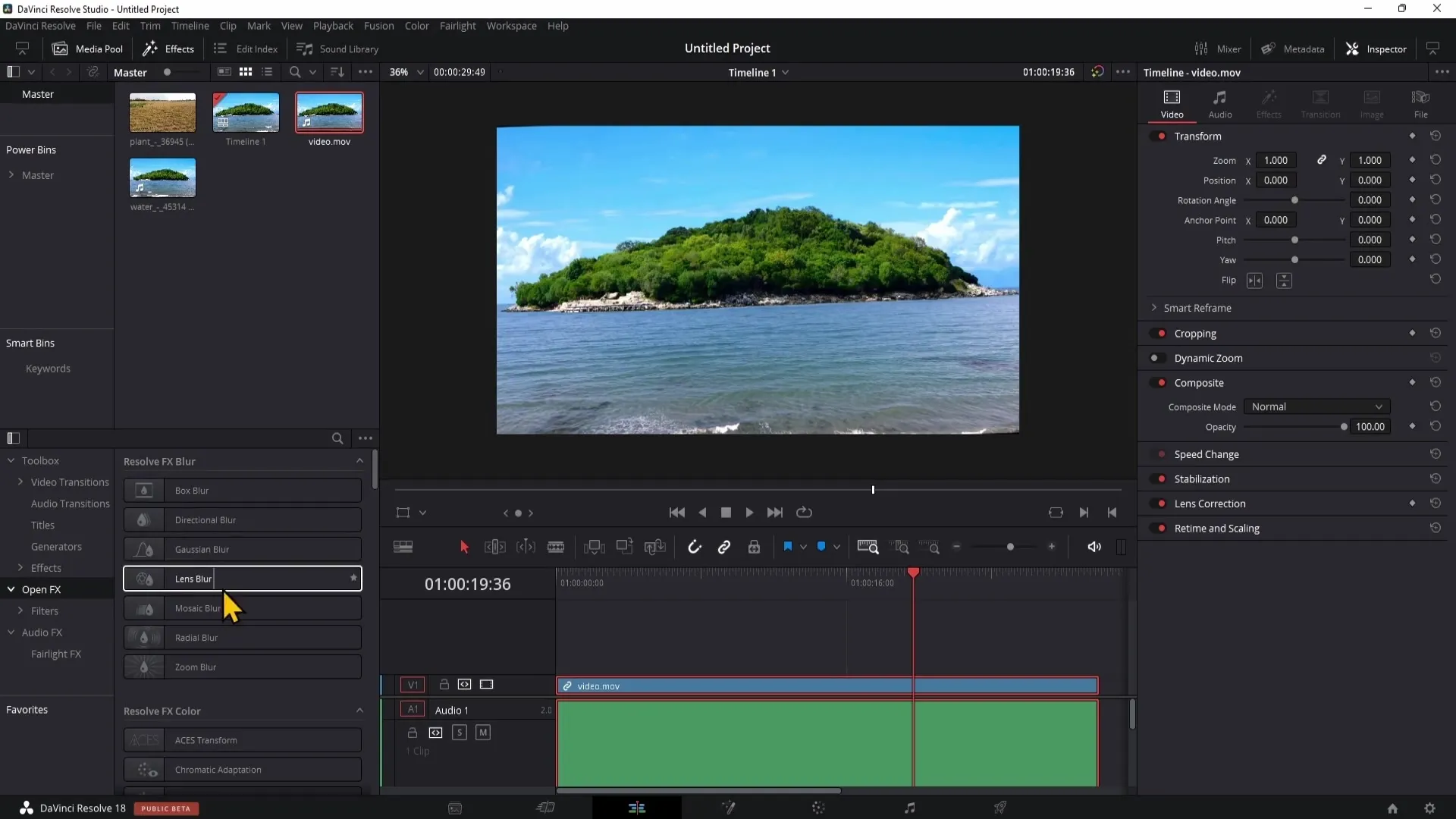
Kisi bisa disesuaikan secara individu. Untuk menyesuaikannya sesuai kebutuhan kamu, kembali ke efek dan mainkan dengan baris (Row Cells). Saat kamu menggeser baris, kamu akan melihat bahwa garis horizontal berubah sesuai dan membantumu meluruskabkan horison dengan tepat.
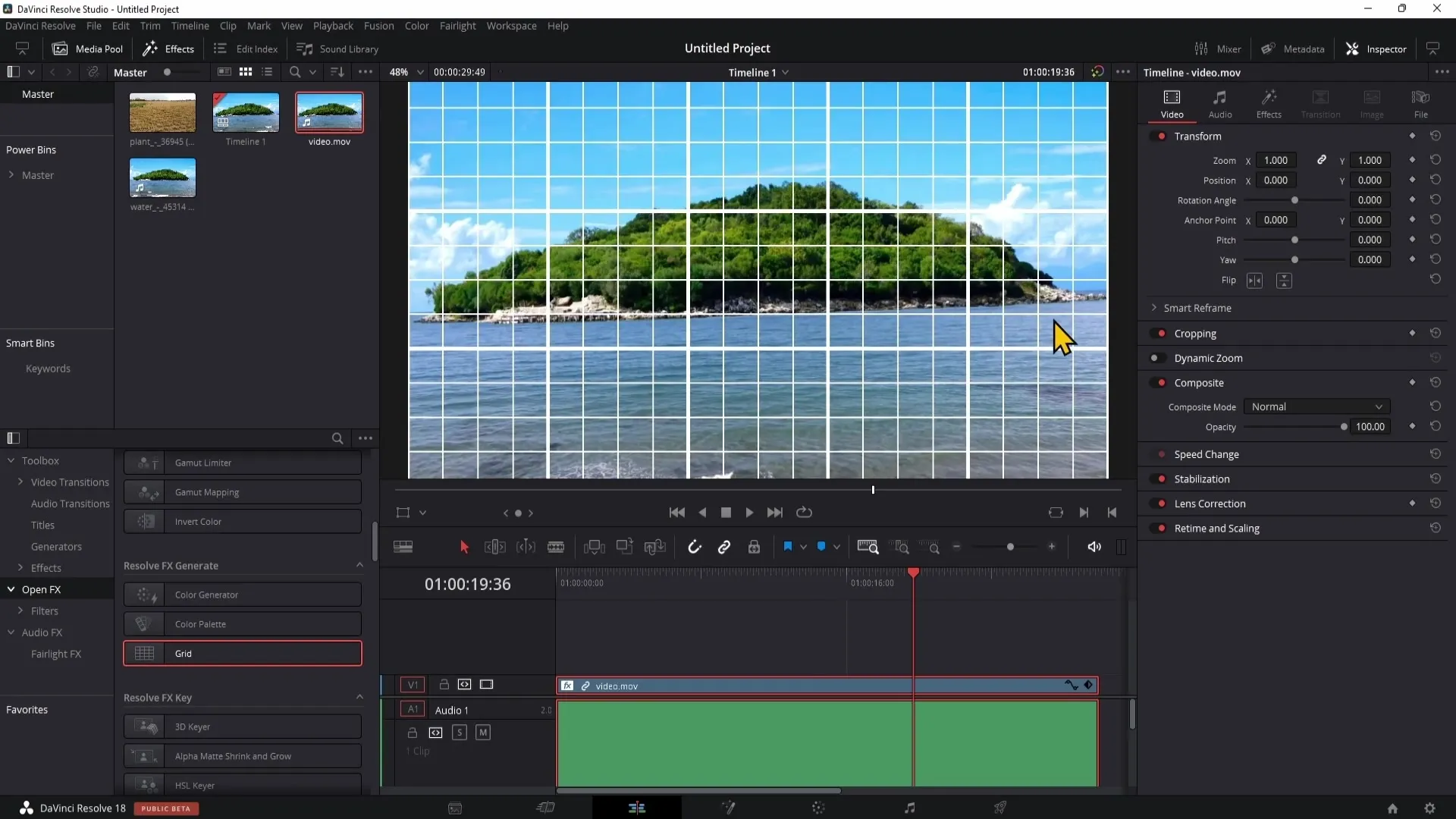
Setelah menyesuaikan kisi, kembali ke sudut rotasi dan lanjutkan penyesuaian hingga horison menjadi sempurna. Dengan mengeklik dua kali angka sudut rotasi, kamu bisa mengubah nilainya. Kemudian, kamu bisa menyesuaikan nilai dengan tombol panah atas dan bawah hingga kamu puas.
Untuk memeriksa, kamu bisa kembali ke kisi dan memastikan garis lurus terlihat di horison. Kadang-kadang, penyesuaian kecil diperlukan untuk memastikan semua sudah terluruskan dengan sempurna.
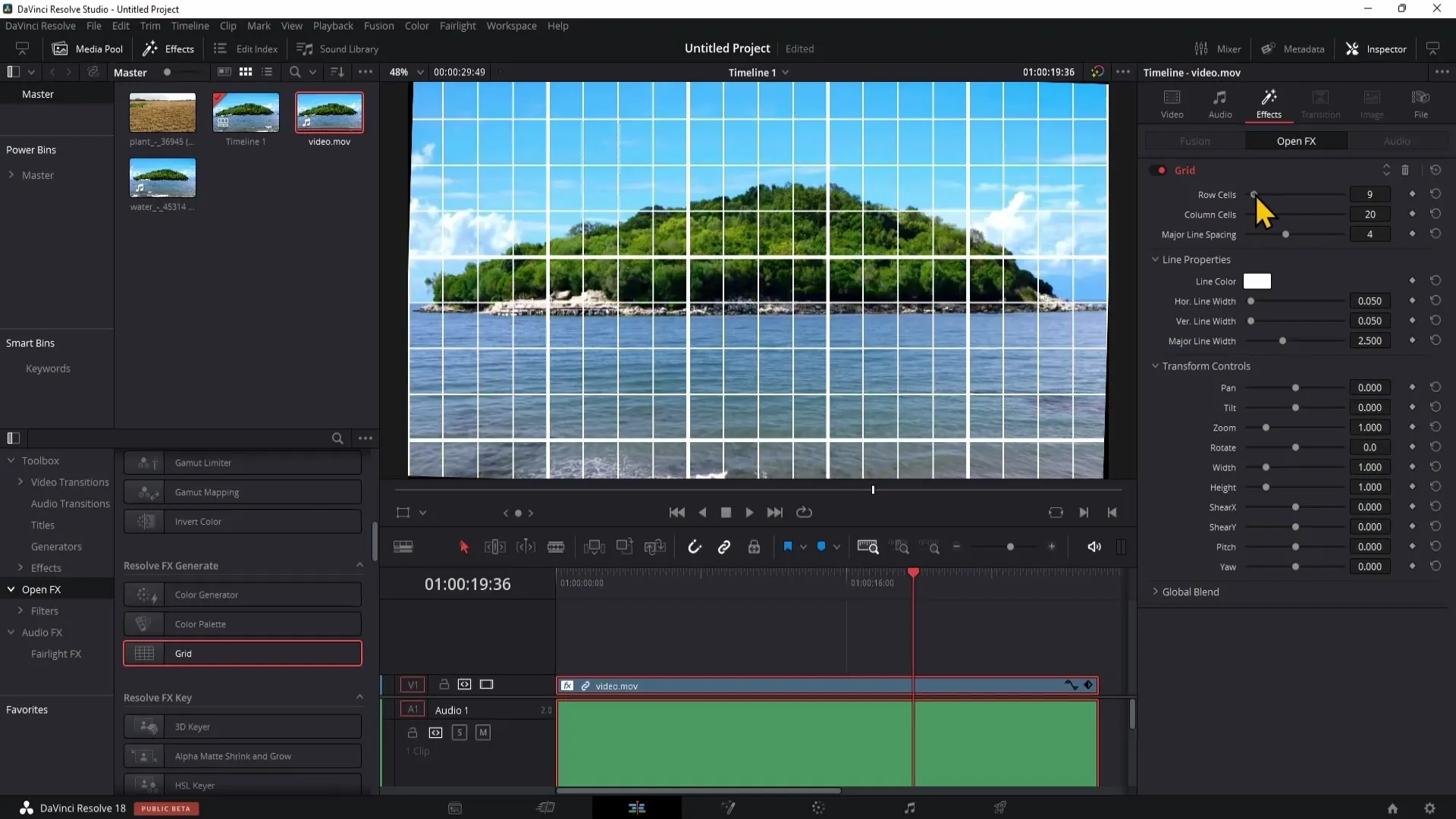
Jika kamu sudah puas dan horison sudah lurus, kamu mungkin ingin menghapus kisi untuk memastikan tampilan bersih. Kembali ke efek dan klik pada tong sampah untuk menghapus kisi.
Setelah menghapus kisi, mungkin akan ada tepi hitam terlihat. Untuk menghilangkan tepi hitam tersebut, kembali ke tab video dan atur pengaturan zoom hingga tepi hitam hilang.
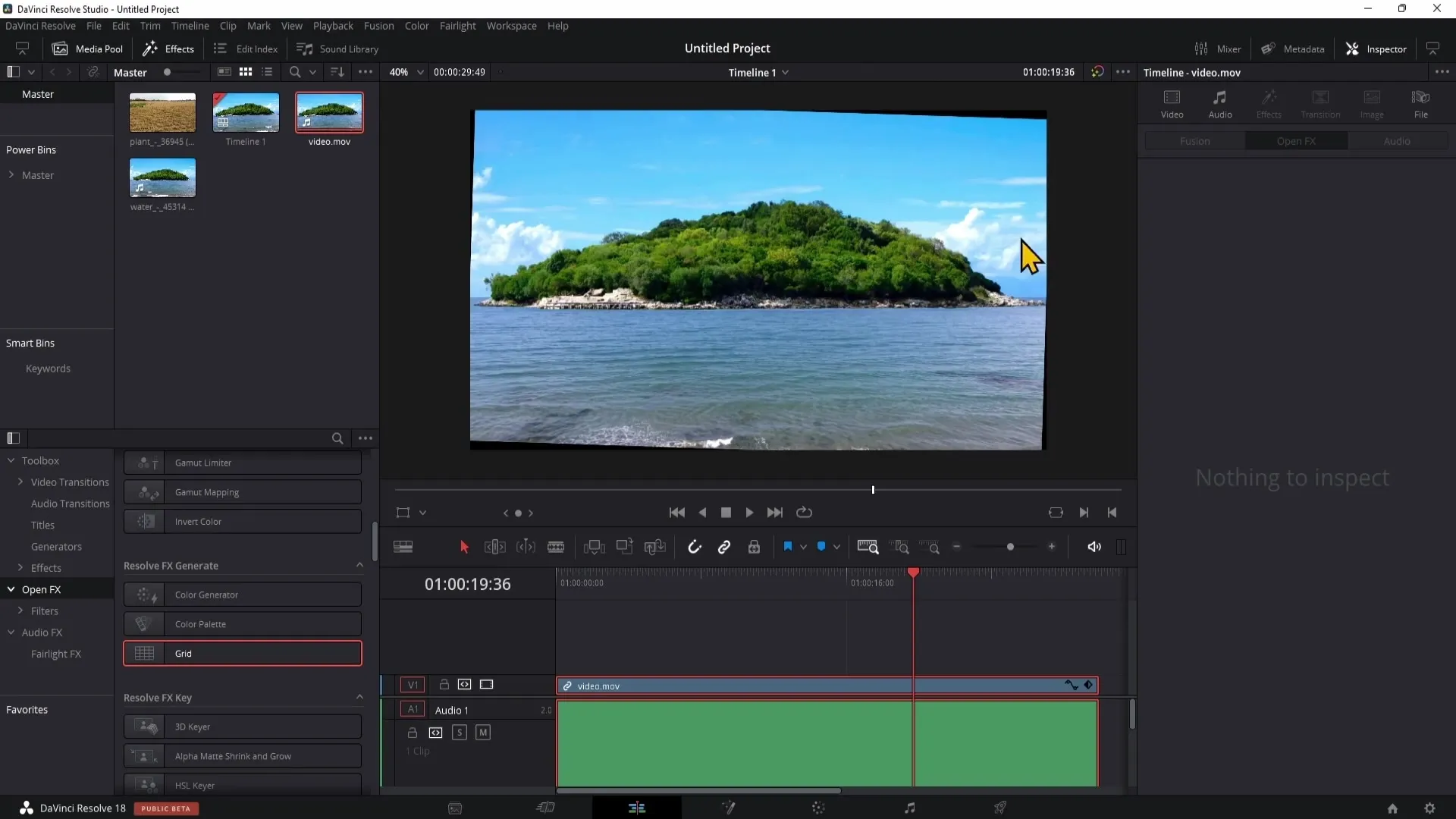
Posisi juga bisa disesuaikan untuk memastikan subjek utama, seperti pulau, terlihat bagus dalam gambar. Tetaplah kreatif dan pastikan komposisi tetap seimbang.
Kesimpulan
Dengan panduan ini, kamu sekarang dapat meluruskabkan horison di DaVinci Resolve. Dengan menggunakan Inspektor, alat kisi, dan penyesuaian zoom, kamu bisa memastikan video dan gambar kamu terlihat profesional.
Pertanyaan yang Sering Diajukan
Bagaimana cara membuka Inspektor di DaVinci Resolve?Inspektor dapat dibuka melalui sudut kanan atas program.
Apa keuntungan dari grid saat meluruskan horison?Grid menyediakan alat visual untuk memastikan garis lurus pada horison.
Bagaimana cara memastikan pinggiran hitam menghilang?Dengan menyesuaikan zoom di bawah pengaturan video.


